從 GCP 上方搜尋 Load Balancing => 進入負載平衡頁面 => 建立負載平衡器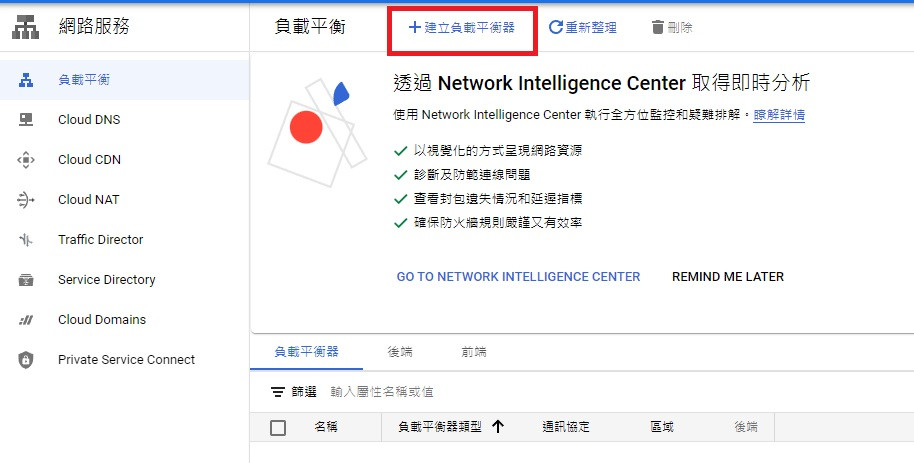
建立後有三種負載平衡器可選擇 1. HTTP/HTTPS 2.TCP 3.UDP ,且列出每個
本次以HTTP/HTTPS為範例

選擇後,需在挑選你的服務是要對外或對內,並且是全區域或單區域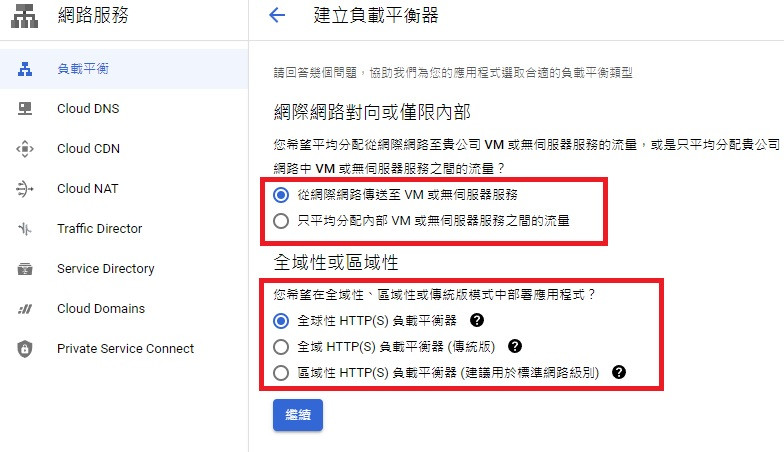
選擇對外 + 全區域
前端設定圖如下: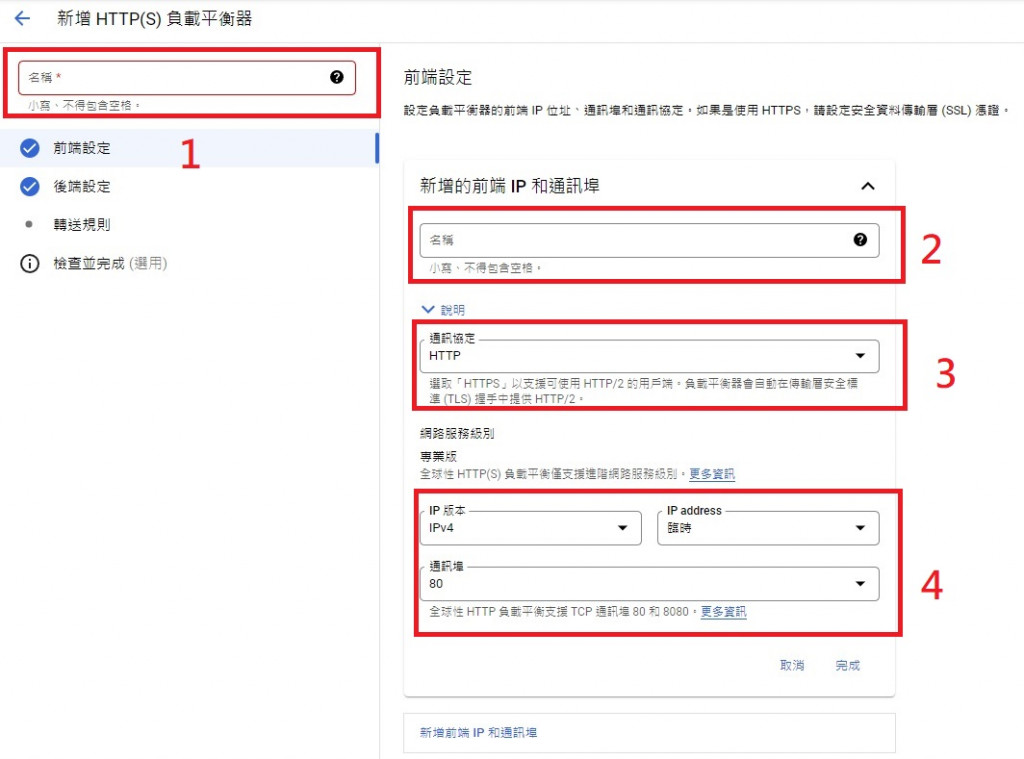
若選用HTTPS則需要再匯入憑證,如下圖: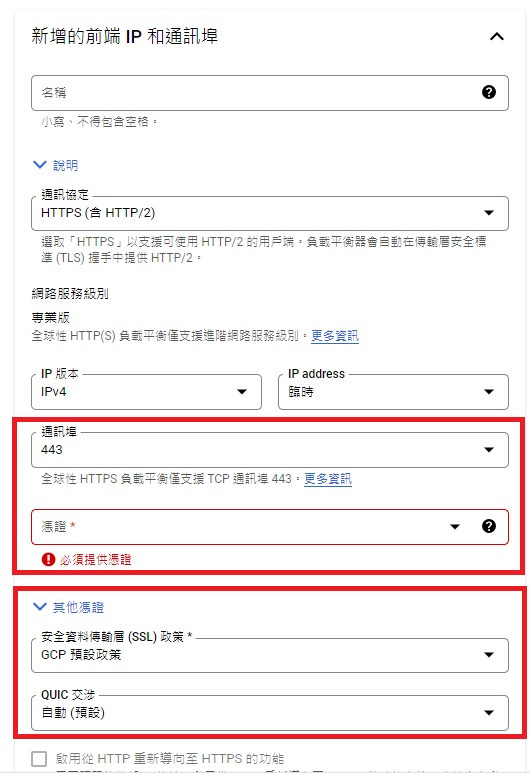
選擇憑證與其他憑證設定
設定完成後,便可使用前端設定提供的IP與Port,與此負載平衡器連線
此平衡器後端要介接的服務 (Cloud Storage 靜態頁面 / 伺服器)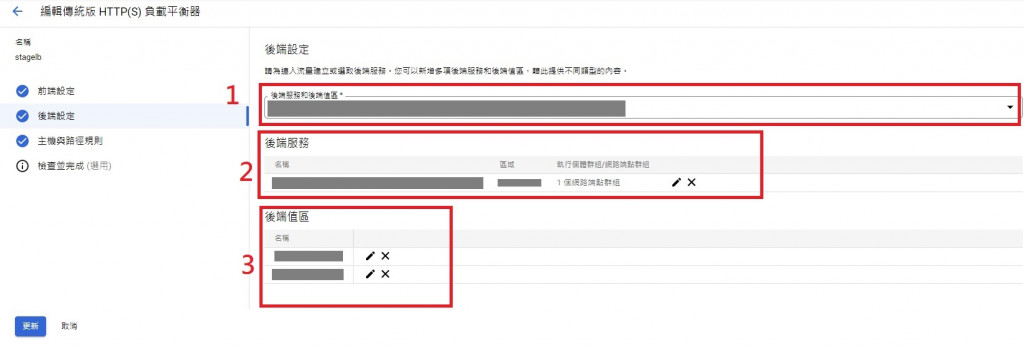
選擇完後 2. 3. 才會列出
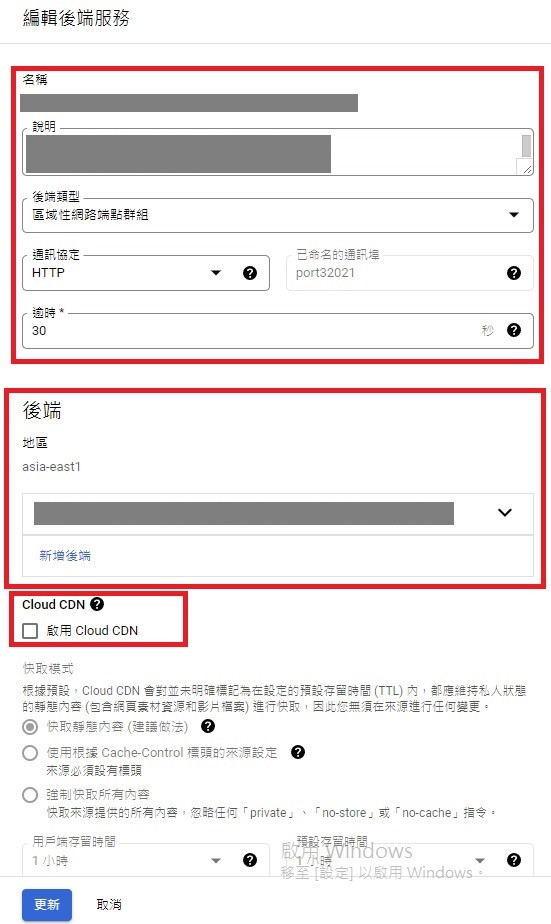
選擇後端的服務名稱 / 群組 / 通訊協定
群組又分為: 執行個體群組 / 網路端點群組
根據選擇的類型 => 中間的 後端服務 選擇要指定的群組
並也可以在此設定 Cloud CDN啟用
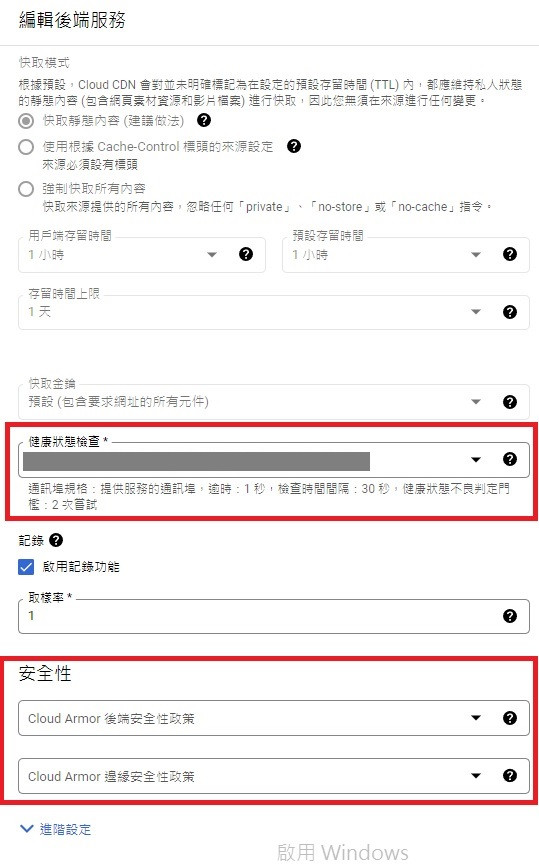
下方再做Health Checks群組選擇 與 Cloud Armor設定
後端值區則相對單純,只要選擇指定的Cloud Storage Bucket 與 Cloud CDN 即可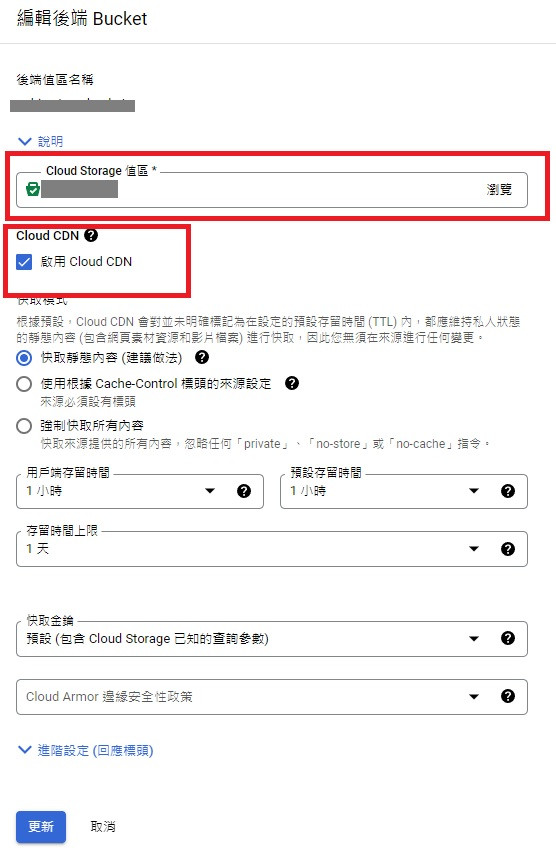
此設定將使用者發出請求後,根據URL路徑導向指定位置
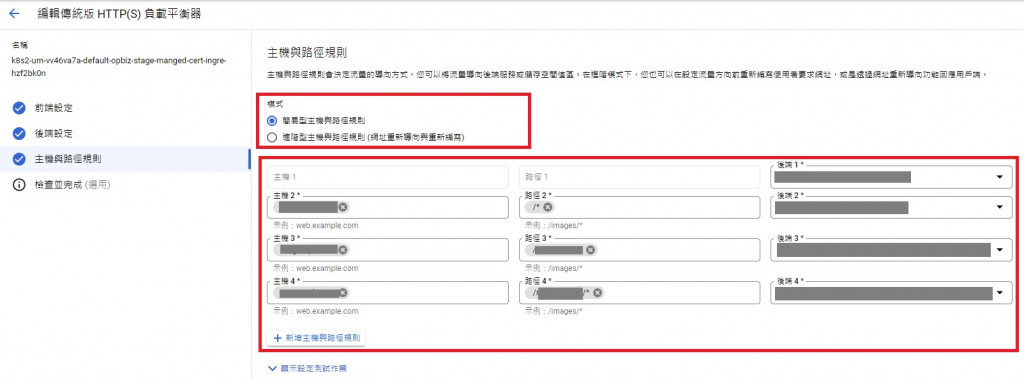
主機位置: 例如 web.example.com
路徑: 例如 /images
後端: 對應路徑你想要回傳的後端位置
後續DNS設定A Record指定到該負載平衡器的IP
即可使用URL => 負載平衡器 => 後端服務 的架構
—此篇文章承蒙專案同仁SealLee協助諮詢 特此感謝
